CLIP STUDIO에서 파일 관리
CLIP STUDIO FORMAT(확장자: clip)으로 저장한 작품 파일은 연계된 포털 애플리케이션 'CLIP STUDIO'의 [작품 목록]에서 관리할 수 있습니다. CLIP STUDIO는 창작 활동을 지원하기 위한 도구입니다.
CLIP STUDIO PAINT에서 CLIP STUDIO를 열려면 커맨드 바에서 [CLIP STUDIO 열기]를 탭합니다.
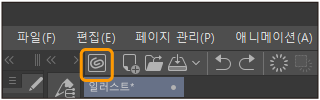
CLIP STUDIO의 [작품 목록]을 탭합니다.
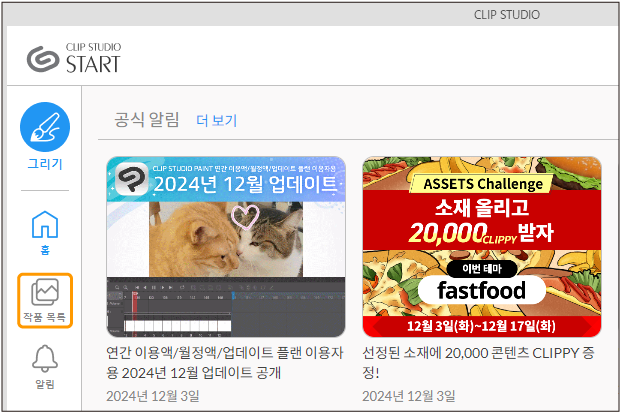
다음 탭에 기기에 저장된 작품 파일 목록이 표시됩니다. 태블릿에서는 [Clip Studio]에 저장된 작품 파일만 표시됩니다.
·Windows/macOS에서는 [이 단말기]
·iPad/Android에서는 [앱 내] 탭
작품 섬네일의 [메뉴 표시]를 탭하면 표시되는 메뉴에서 [PAINT에서 열기]를 탭하면 CLIP STUDIO PAINT에서 작품을 열 수 있습니다.
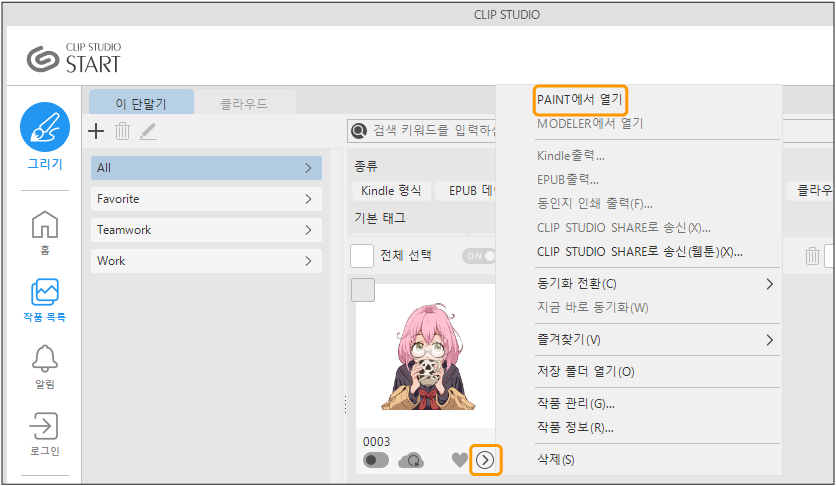
작품 목록에서는 작품 삭제, 즐겨찾기 등록, 작품 정보 변경 등 다양한 조작이 가능합니다. EX에서는 여러 명이 한 팀이 되어 페이지 작품을 제작할 수 있는 ‘팀 작업’도 가능합니다.
자세한 내용은 CLIP STUDIO TIPS를 확인하세요.
중요 | 작품 관리 화면의 [이 단말기] 또는 [앱 내]에서 작품을 삭제하면 사용 중인 기기에서 파일을 완전히 삭제합니다. 이 조작은 취소할 수 없습니다. |
파일 백업
CLIP STUDIO의 작품 목록에서 클라우드에 작품 파일을 업로드하여 백업할 수 있습니다.
메모 | 클라우드 서비스를 이용하려면 CLIP STUDIO 계정을 등록해야 합니다. |
CLIP STUDIO 왼쪽 메뉴의 [계정]에서 CLIP STUDIO 계정에 등록한 메일 주소로 로그인합니다.
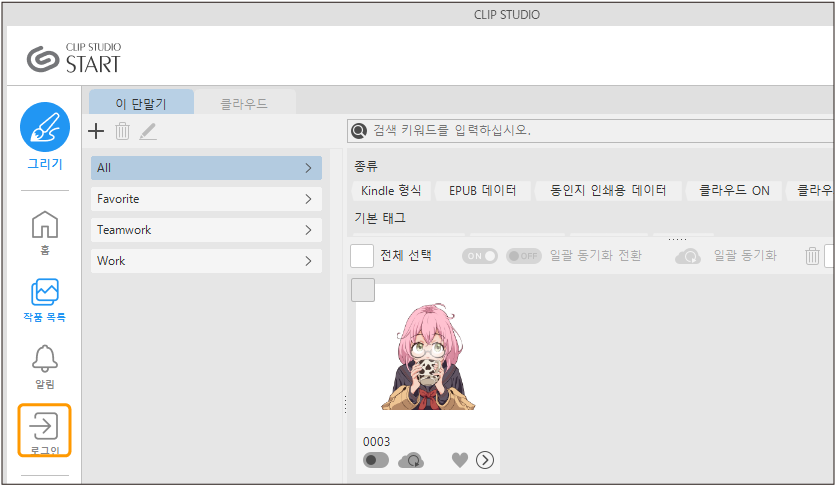
작품 목록에서 백업할 작품 파일의 [동기화 전환]을 탭합니다. 아이콘이 파란색으로 바뀌면 [동기화 ON] 파일로 클라우드에 업로드됩니다.
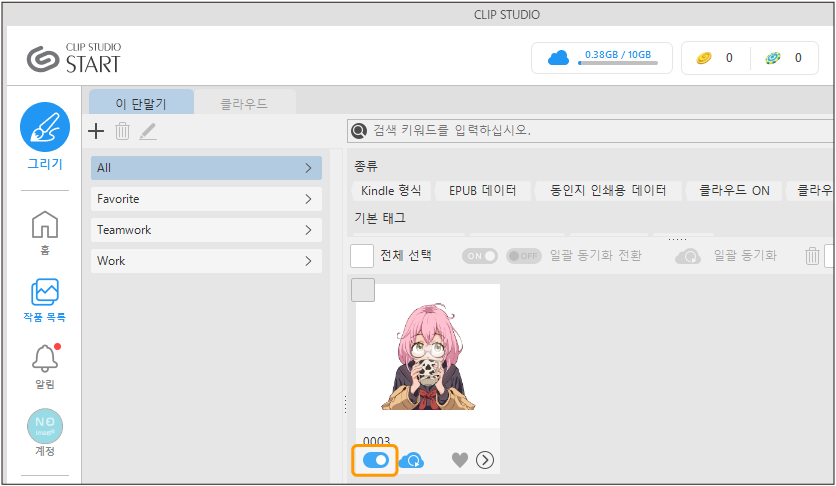
업로드한 작품 파일은 [클라우드] 탭에서 관리할 수 있습니다.
[이 단말기] 또는 [앱 내]에서 작품 파일을 삭제해도 [클라우드] 탭에서 다운로드하면 작품을 복원할 수 있습니다.
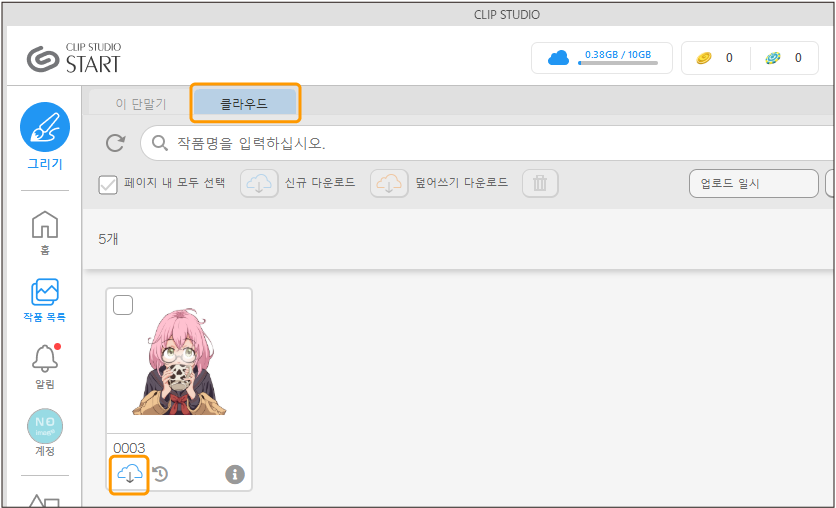
또한 다른 기기에서 [신규 다운로드]하여 편집한 내용을 동기화하고 원래 기기에서 [덮어쓰기 다운로드]하여 여는 등 여러 기기에서 최신 데이터를 열어 편집할 수 있습니다.